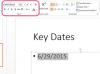Як створити список розсилки в Comcast Email. Під час надсилання електронної пошти групі людей створення списку розсилки може заощадити ваш час і зусилля пізніше, особливо якщо ви часто надсилаєте листи одним і тим самим людям. Після створення списку розсилки в Comcast Email ви можете зберегти та повторно використовувати його. Також легко редагувати список розсилки, коли контактна інформація змінюється.
Крок 1
Увійдіть у свій обліковий запис Comcast Webmail.
Відео дня
Крок 2
Перейдіть до своєї адресної книги, натиснувши посилання «Адресна книга» на панелі ліворуч.
Крок 3
Натисніть значок «Додати групу», щоб перейти на екран «Редагувати групу контактів». «Контактна група» — це термін Comcast для списку розсилки.
Крок 4
Введіть назву списку розсилки в поле «Назва групи».
Крок 5
Виберіть контакт із поля «Моя адресна книга», натиснувши ім’я. Після цього вибране ім’я буде виділено синім кольором. Ви можете використовувати клавішу «Shift», щоб вибрати блок імен, або клавішу «Ctrl», щоб вибрати окремі імена, які потрібно додати.
Крок 6
Використовуйте кнопку «додати», щоб перемістити вибрані імена з поля «Моя адресна книга» в поле «Контакти в цій групі».
Крок 7
Натисніть, щоб вибрати ім’я в полі «Контакти в цій групі», а потім натисніть кнопку «Видалити», щоб видалити імена зі списку розсилки. Ви можете використовувати клавішу «Shift», щоб вибрати блок імен, або клавішу «Ctrl», щоб вибрати окремі імена для видалення.
Крок 8
Введіть ім’я будь-якого контакту, якого зараз немає у вашій адресній книзі Comcast, у полі «Ім’я». Введіть адресу електронної пошти контакту в поле «Електронна адреса». Натисніть кнопку «Додати», щоб перемістити новий контакт у поле «Контакти в цій групі».
Крок 9
Перегляньте імена, зазначені в полі «Контакти в цій групі». Натисніть кнопку «Зберегти», щоб зберегти список розсилки та повернутися до екрана адресної книги.
Крок 10
Переконайтеся, що ваш новий список розсилки з’являється на екрані адресної книги. Список розсилки відображається в стовпці "Ім'я" під назвою, яку ви дали групі. Загальна кількість контактів, що містяться в списку розсилки, вказана в дужках у стовпці «Адреса електронної пошти».
Речі, які вам знадобляться
Обліковий запис електронної пошти Comcast
Контактні імена та адреси електронної пошти
Порада
Щоб зберегти його, у вашому списку розсилки має бути принаймні один контакт. Якщо ви видаляєте окремі контакти зі своєї адресної книги, які є у вашому списку розсилки, Comcast автоматично видаляє їх із групи контактів. Щоб переглянути та відредагувати список розсилки, натисніть посилання на екрані адресної книги, щоб перейти на екран «Редагувати контактну групу». За потреби прочитайте або змініть інформацію про список розсилки. Натисніть кнопку «Зберегти», щоб зберегти будь-які зміни, або кнопку «Видалити», щоб вийти з екрана без збереження. Щоб видалити список розсилки, спочатку клацніть прапорець на екрані адресної книги зліва від списку розсилки. Прапорець у цьому полі означає, що вибрано список розсилки. Натисніть кнопку «Видалити», щоб видалити список розсилки. Якщо ви бачите запит на підтвердження видалення, натисніть кнопку «ОК», щоб продовжити.